年底在家开发项目时,更换idea版本时,某些设置没有了,在重新配置的过程中,发现某些配置还是挺重要和常用的,我于是参考另一台电脑的配置把这个idea配置了下,为了以后使用方便,这里记录下几个常用的配置:
1、类创建自动注解
我们开发项目时,一般在创建class文件时想直接生成类名、创建时间和所属者等信息,这样在集体开发时比较好区分代码所属,出现问题也能快速定位到负责人,配置后生成的效果图如下所示:

自动生成配置流程是:
File -> setting -> Editor -> File and code Templates -> 注意这里修改的是Class文件,千万别修改错了(后面有完整的可复制配置,尽量直接复制进去使用)


#if (${PACKAGE_NAME} && ${PACKAGE_NAME} != "")package ${PACKAGE_NAME};#end
#parse("File Header.java")
/**
*@ClassName ${NAME}
*@Description: TODO
*@Author ${USER}
*@Date ${DATE} ${TIME}
*@Version 1.0
**/
public class ${NAME} {
}通过上述配置,当我们在idea新建一个类文件时,就会自动生成类注释。对于已有的类文件,如果还没有生成注解,可以通过手动设置添加。
2、配置手动生成类注释模板
File -> setting -> Editor -> Live Templates -> 先生成一个模板组,再在这个组下面生成一个具体的模板(demo中,模板组和模板名称都是wyt) -> 配置模板


如果这个时候在弹出框最下层出现如下黄色警示,可以点击进去选择指定语言后解决:

到这配置还没结束,还有一个变量赋值的过程,主要是点击Edit Variables进入选择配置:

/**
* @ClassName: $NAME$
* @Description: TODO
* @Author: wangyongtao
* @Date: $DATE$ $TIME$
* @Version 1.0
**/
当我们为已有类添加注释时,就可以手动输入模板名称,然后idea就会自动提示,这个时候Enter回车即可添加成功,具体如下图:

3、手动方法注释
第一步与手动生成类注释类似,这里其实可以在上一步的模板组中直接创建一个新的模板 :
File -> setting -> Editor -> Live Templates -> 先生成一个模板组,再在这个组下面生成一个具体的模板 -> 配置模板

下面是配置的页面展示,后面会有可复制的文本,尽量是整个复制使用,不要手敲。

1)模板命名为*
2)模板内容,这里作者定义和参数定义放同一行,因为不在同一行会多一行注释空格。
*
* @Title $methodName$
* @Description $TODO$
* @author wangyongtao $param$
* @return $return$
* @date $date$ $time$
*/3)选择适用所有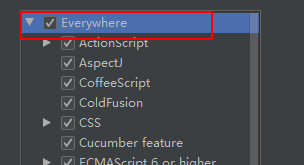
4)变量配置
param参数的配置内容需要自己填写,如下:
groovyScript("def result=''; def params=\"${_1}\".replaceAll('[\\\\[|\\\\]|\\\\s]', '').split(',').toList(); for(i = 0; i < params.size(); i++) {if(params[i] == '') return result;if(i==0) result += '\\n'; result+=' * @param ' + params[i] + ((i < params.size() - 1) ? '\\n' : '')}; return result", methodParameters())5)Options中选择Enter回车,也可以选择其它,这个没深究过。有兴趣的可以自己研究研究。
使用:在方法上部输入 /** 然后回车,注意这里不是输入 * ,效果如下:
参考链接:https://www.cnblogs.com/yixinyili/p/13815683.html
4、永久修改某设置
比如我们配置公司maven仓库地址时,每次进入新工程都要手动配置一下,这个很繁琐,这里可以通过永久设置进行解决。永久设置其实就是修改idea的默认配置:如下

idea配置使用这块就先说到这,其实还有很多插件等实用配置没有总结介绍,这个在以后使用和有时间的时候会再继续补充到这个文章中。






















 918
918











 被折叠的 条评论
为什么被折叠?
被折叠的 条评论
为什么被折叠?








